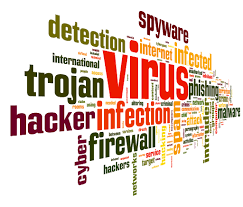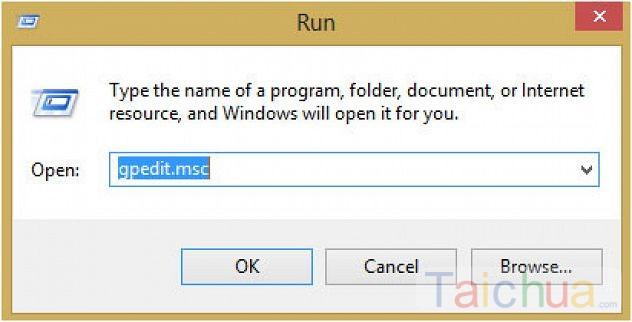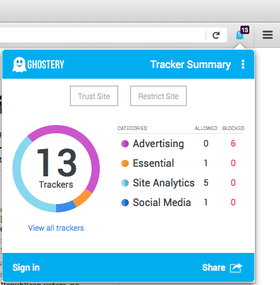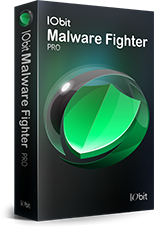Để bảo vệ các thư mục của mình một cách tốt nhất thì ngoài việc “ giấu” chúng thật kỹ thì bạn cũng có thể đặt mật khẩu cho những thư mục quan trọng để hạn chế tối đa bị đánh cắp dữ liệu. Thông thường việc này đều cần đến sự hỗ trợ đắc lực từ các phần mềm ,điều đó khiến bạn ngại hơn cho việc đặt mật khẩu. Hôm nay chúng tôi sẽ hướng dẫn đến bạn cách đặt mật khẩu thư mực bằng tay hết sức đơn giản và dễ dàng. Nào cũng khám phá và thực hiện ngay nhé.
Đầu tiên, bạn hãy tạo một thư mục nào đó để đặt những tập tin cần khóa vào bên trong. Nếu như bạn đã tạo sẳn, thì bạn cũng có thể bỏ qua bước này.

Cài đặt mật khẩu cho thư mục
Ngay sau khi tạo xong thư mục, hãy click mở nó ra. Click phải chuột và sau đó chọn New > và tìm đến Text Document.

Mở tập tin vừa mới được tạo ra và dán vào đoạn mã sau, nhưng bạn hãy nhớ thay đổi giá trị PASSWORD_GOES_HERE thành mật khẩu mà mình muốn đặt nhé.
Tiếp đó bạn hãy lưu lại với tên và định dạng là “locker.bat”

Đoạn mã để thực hiện việc cài đặt mật khẩu cho thư mục
Tại đây bạn đã có thể xóa tập tin TXT mà mình đã tạo lúc này và sau đó click đúp chuột vào tập tin locker.bat để nó hoạt động như bình thường . Khi đó bạn đã thấy một thư mục mới có tên “Private” sẽ xuất hiện.
Tiếp theo bạn hãy tiến hành di chuyển những dữ liệu cần bảo mật vào thư mục Private, sau khi đã hoàn thành, hãy clip đôi chuột vào tập tin locker.bat. Một hộp thoại dòng lệnh sẽ xuất hiện ngay lập tức với nội dung hỏi bạn có đồng ý cho việc ẩn những thư mục này hay không, hãy nhập “Y” và ấn ENTER

Chọn Y để đồng ý ẩn thư mục
Ngay sau khi thực hiện xong, thư mục Private sẽ ẩn đi. Khi muốn truy cập vào thư mục Private, bạn hãy kích đúp chuột vào tập tin locker.bat và tiến hành nhập vào mật khẩu đã đặt trong cửa sổ dòng lệnh và click ENTER.
Nếu cần thiết, bạn cũng có thể ẩn luôn tập tin locker.bat bằng việc đánh dấu vào lựa chọn Hidden trong cửa sổ Properties của nó.

kết quả sau khi ẩn thư mục
Khi bạn muốn thay đổi lại mật khẩu, hãy click phải chuột vào tập tin locker.bat, sau đó chọn Edit và tiến hành thay đổi mật khẩu là được.